电脑型号:华硕K555L
软件版本:IBM SPSS Statistics 29.0
系统:win10
分布特征是数据模拟过程中比较常见的一种分析模型。通过数据特征的分布结果,我们可以获得待分析要素的常态值、极值、趋势等信息。今天我就以SPSS分布特征怎么分析,SPSS分布特征怎么做的图这两个问题为例,带大家了解一下,在SPSS中进行分布特征分析的具体操作方法。
一、SPSS分布特征怎么分析
SPSS的数据分析功能十分全面,想要执行分布特征,我们可以使用描述统计下的诸多命令。在这里,我就向大家详细演示一下,其中描述命令的使用方法。
1、打开数据。进入SPSS的主界面后,点击左上方的【文件】选项卡,依次使用其中的【打开-数据】命令,导入需要进行分析的原始文件。
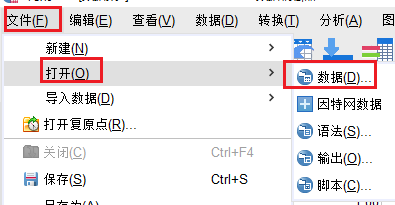
2、描述命令。数据导入成功后,我们切换到【分析】选项卡,点击其中的【描述统计】命令,在弹出的二级下拉列表中选择【描述】。

3、设置描述信息。进入描述的编辑界面后,需要在【变量选框】中放置待评估的变量元素。选择完成后,点击其中的【选项】按钮,在弹出的选项窗口中,选择需要进行展示的分布要素。常规的分布要素包括平均值、标准差、方差、最大值和最小值等等。选择完成后,点击【确定】命令,SPSS就会自动显示该要素的分布特征。

二、SPSS分布特征怎么做的图
文字或表格的结果显示方式,有时并不是很直观。这时,我们就可以使用SPSS中的图形命令,为原始数据生成一张分布特征示意图。
1、频率命令。如图所示,同样是在【分析】选项卡的【描述统计】一栏中,点击右侧的【频率】命令。
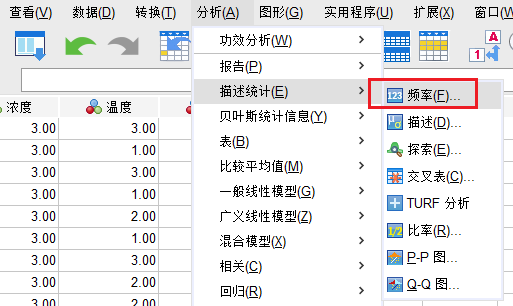
2、图表命令。在弹出的频率设置窗口中,同样需要选定待分析的变量元素。选择完成后,点击其中的【图表】命令。在弹出图表设置窗口后,我们可以选择想要生成的【图表类型】。在这里,我选择了常见的条形图工具。
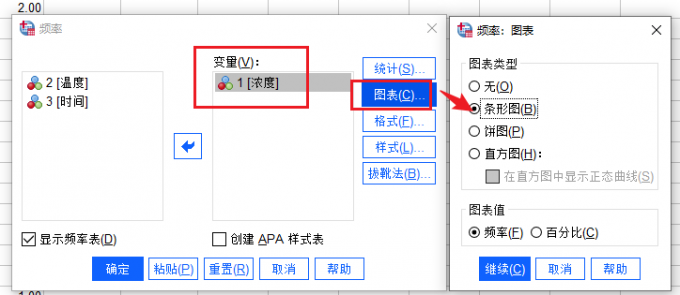
3、图形工具。当然,我们也可以使用SPSS自带的专业图形工具,它们位于【图形】选项卡的【旧对话框】命令中。
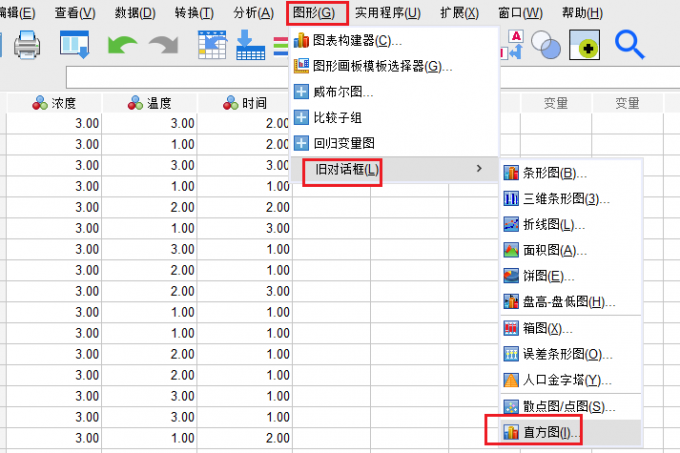
4、图形设置。在这里,我向大家演示一下【直方图】的操作方式。进入直方图的设置界面后,同样需要选择待分析的变量要素。选择完成后,将其他分析要素拖拽到行与列的选项窗口中,用于生成辅助坐标轴。
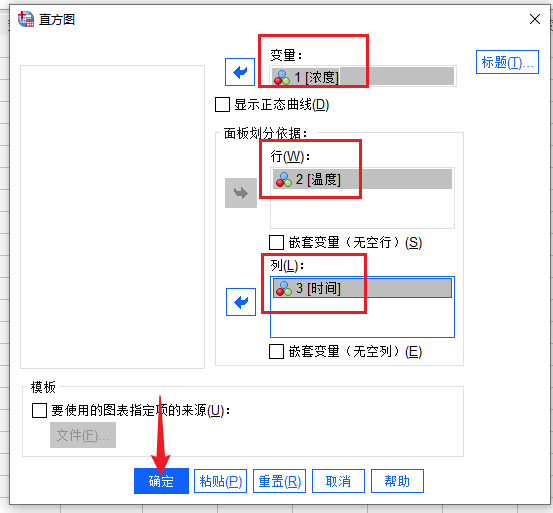
5、图形展示结果。如下图所示,完成相关设置后,SPSS就会生成一张表现数据分布特征的二维图表。每一组参数都被放置在对应区间,用户可以根据对应区间的占比情况,了解数据的整体分布状态。
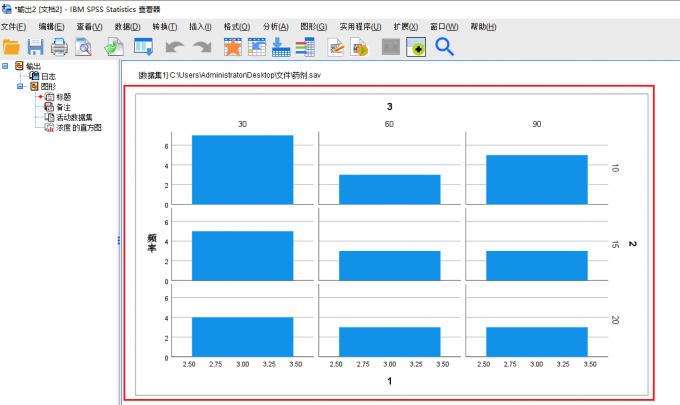
三、小结
以上就是关于SPSS分布特征怎么分析,SPSS分布特征怎么做的图的解答。除了上面我演示的方法和图表工具外,SPSS中的其他分析模型也自带图形功能,大家可以在实际的使用过程中不断尝试,相信一定能够找到一种适合自己的分析方法。如果大家还有其他疑问,也欢迎前往SPSS的中文网站,在教程界面中搜索对应关键词即可。

